Dayakan port forwarding untuk D-Link DIR-655
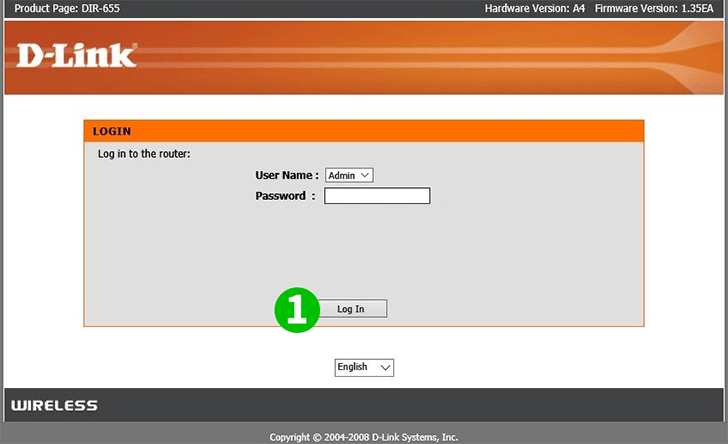
1 Masukkan IP router anda ke bar alamat brrwser internet anda, dan log masuk sebagai admin. Jika ini adalah log masuk kali pertama anda, anda boleh cuba klik " Log In ". IP lalai: 192.168.0.1, nama pengguna lalai: admin, kata laluan lalai: tiada (biarkan kosong). Anda boleh mencari maklumat ini pada label di bahagian bawah penghala anda.
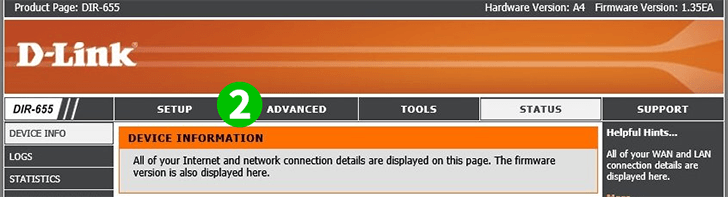
2 Klik pada " ADVANCED "
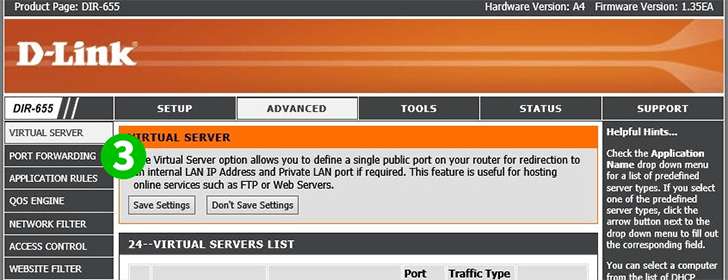
3 Klik pada " PORT FORWARDING "
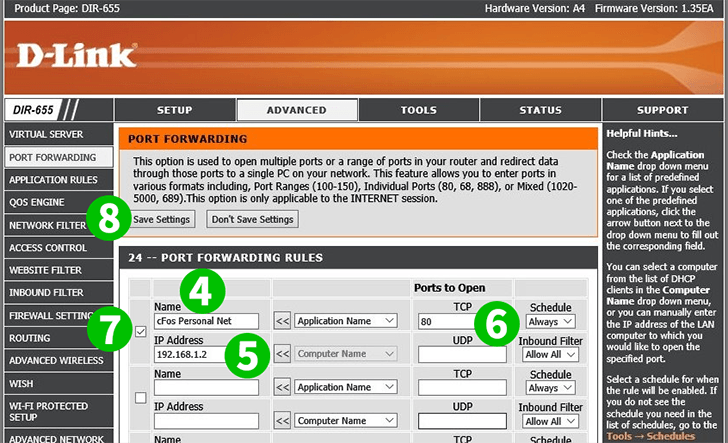
4 Masukkan nama dalam medan " Name ", contohnya: " cFos Personal Net "
5 Masukkan alamat IP komputer yang menjalankan cFos Personal Net dalam bidang " IP Address ". Anda juga boleh memilih alamat IP menggunakan senarai drop-down dan klik "<<"
6 Masukkan port "80" dalam medan "TCP", dan biarkan "UDP" kosong
7 Jangan lupa untuk menyemaknya
8 Klik pada " Save Settings "
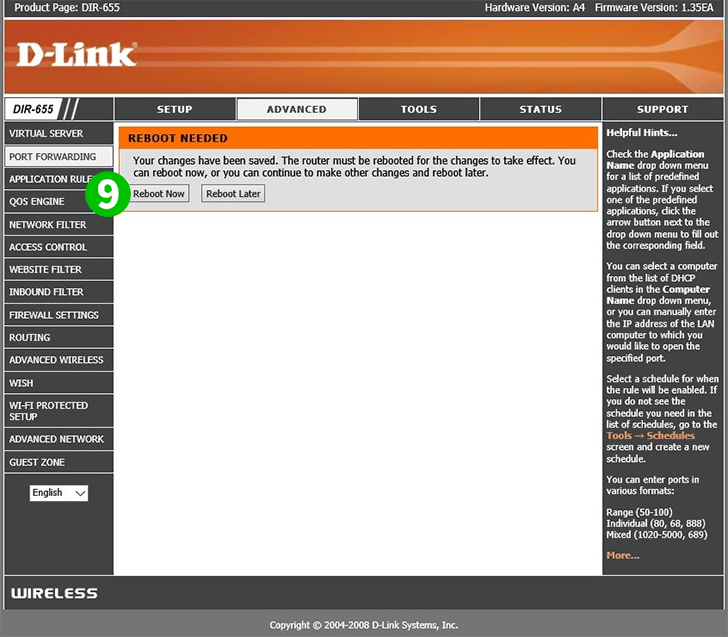
9 Klik pada " Reboot Now " dan tunggu router semula
Port forwarding kini dikonfigurasi untuk komputer anda!
Dayakan port forwarding untuk D-Link DIR-655
Arahan pengaktifan Port Forwarding untuk D-Link DIR-655